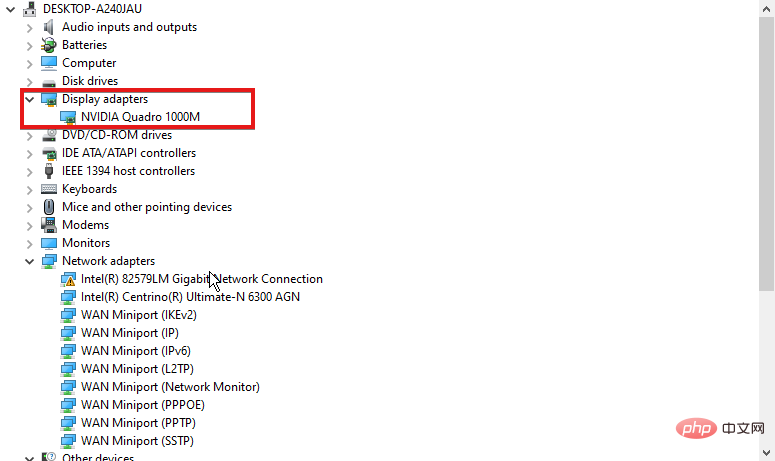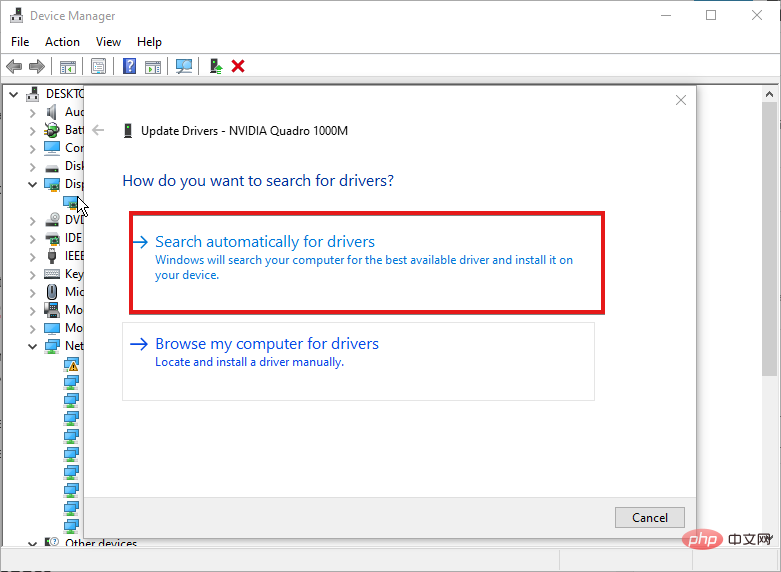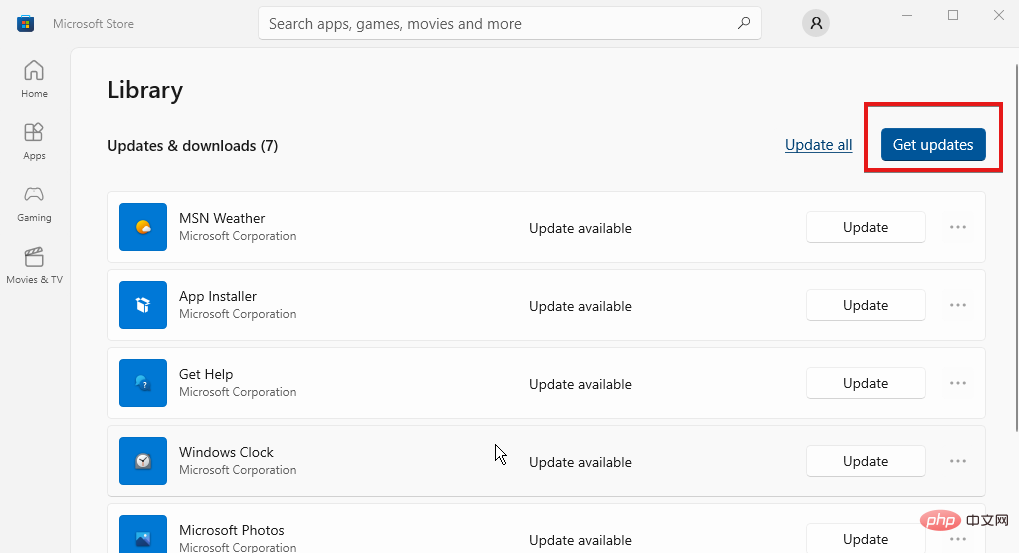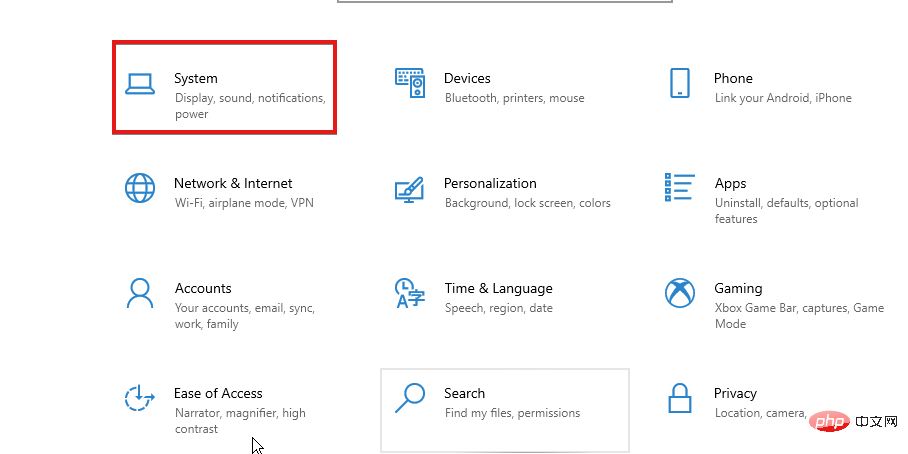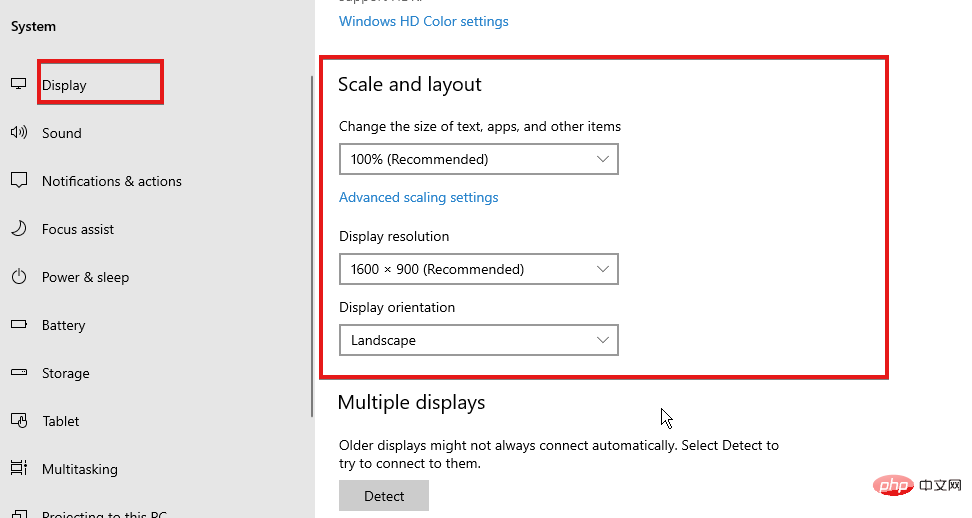重述:在Windows 10/11中进行缩放更改时,某些应用程序没有响应的问题已经得到修复。
有不同的屏幕尺寸和分辨率,这意味着我的显示尺寸可能与您的不同。但是,Windows 有一个称为缩放的内置功能。
它允许您配置字体大小、应用程序显示、分辨率和其他视觉内容。尽管如此,在某些应用程序中使用此功能可能会遇到一些困难。
因此,必须了解如果某些应用程序无法响应缩放更改该怎么办。同样,我们将讨论如何解决 Windows 10/11 中的缩放问题。
为什么不推荐自定义缩放?
对于有视力障碍的人和想要缓解眼睛疲劳的人来说,自定义缩放似乎是一个不错的选择。
但是,某些应用程序或软件中的自定义缩放可能会导致无法读取字体或变形等问题。这是因为某些显示器不支持缩放功能。因此,强制对其进行自定义缩放可以合并文本剪辑和字体。
为什么有些应用程序没有响应缩放变化?
- 不支持的缩放功能:某些应用默认不支持自定义缩放功能。这意味着开发人员没有授权用户调整其显示质量。因此,它不会根据系统设置进行调整。此外,如果显示字体和分辨率未设置为按比例缩放,则应用程序可能无法响应缩放变化。
- 过时的显示驱动程序/Windows: Windows 使用驱动程序来操作和控制显示图形硬件。但是,如果此驱动程序变得陈旧过时,可能会导致某些应用程序出现问题。此外,过时的 Windows 可能会影响您的计算机。它可能会阻止它与某些应用程序一起运行并导致 Windows 11 缩放问题。
- 过时的应用程序:如果某些应用程序无法响应缩放更改,问题不仅来自设备。但是,某些应用程序在不是最新的情况下会出现异常行为,并且可能会阻止它们响应您设置的缩放更改。
如何修复无法响应缩放更改的应用程序?
1.关闭并重新启动应用程序
如果出现问题或启动时出现问题,应用程序可能会出现故障。但是,某些应用程序在您关闭并重新打开它们之前不会响应缩放更改。
因此,关闭并重新启动应用程序以查看“应用程序不会响应缩放更改”问题是否仍然存在。
2.更新显卡驱动
- 同时按下Windows R键,弹出运行对话框。
- 在搜索空间中键入以下内容:devmgmt.msc,然后单击OK按钮。
- 在搜索结果中,单击显示适配器。

- 从下拉列表中选择驱动程序并右键单击它。
- 单击更新驱动程序软件选项,然后选择自动搜索更新的驱动程序软件。

如果有可用的驱动程序更新,Windows 将自动下载并安装驱动程序更新。或者,您可以使用 DriverFix 自动下载所有最新的驱动程序,而不是单独下载它们。
3.更新不响应缩放变化的应用程序
- 启动微软商店。
- 单击屏幕右上角的菜单按钮,然后选择下载和更新。

- 转到您要更新的应用程序,然后单击获取更新。
如果该应用程序有任何可用更新,Windows 将自动搜索并安装它。
如何强制显示缩放?
- 按Windows I键启动设置应用程序,然后单击系统。

- 选择显示选项。
- 转到“比例和布局”选项卡。

- 单击下拉按钮以展开要调整的功能。
重新启动计算机以保存所做的更改。
显示缩放会降低分辨率吗?
缩放和屏幕分辨率是不同的功能。当您缩放显示时,它会影响屏幕上显示的内容的大小。分辨率与图像质量有关。因此,显示缩放不会影响分辨率的像素数。
最后,像 Chrome 这样的应用程序需要修复扩展问题。因此,我们建议用户仔细阅读我们的文章,了解如何解决任何 Chrome 缩放问题。
以上是重述:在Windows 10/11中进行缩放更改时,某些应用程序没有响应的问题已经得到修复。的详细内容。更多信息请关注PHP中文网其他相关文章!

热AI工具

Undresser.AI Undress
人工智能驱动的应用程序,用于创建逼真的裸体照片

AI Clothes Remover
用于从照片中去除衣服的在线人工智能工具。

Undress AI Tool
免费脱衣服图片

Clothoff.io
AI脱衣机

AI Hentai Generator
免费生成ai无尽的。

热门文章

热工具

记事本++7.3.1
好用且免费的代码编辑器

SublimeText3汉化版
中文版,非常好用

禅工作室 13.0.1
功能强大的PHP集成开发环境

Dreamweaver CS6
视觉化网页开发工具

SublimeText3 Mac版
神级代码编辑软件(SublimeText3)

热门话题
 又一款骁龙 8Gen3 平板 ~ OPPOPad3 曝光
Jul 29, 2024 pm 04:26 PM
又一款骁龙 8Gen3 平板 ~ OPPOPad3 曝光
Jul 29, 2024 pm 04:26 PM
上个月,一加发布了首款搭载骁龙8Gen3的平板电脑:一加平板Pro,现据最新消息,这款平板的"换娃"版本OPPOPad3也即将发布。上图为OPPOPad2据数码闲聊站透露:OPPOPad3外观配置与一加平板Pro完全一致配色:金色、蓝色(区别于一加的绿色和深灰)存储版本:8/12/16GB+512GB发布日期:今年第四季度(10-12月)同期新品:FindX8系列旗舰ColorOS15EncoX3作为补充:一加平板Pro主要配置:屏幕:12.1英寸,3200*2120分辨率,
 惊喜来袭!优派 LX700-4K 激光家庭影院官补 1700 元,还送 4K 电视盒子!
Apr 25, 2024 pm 05:49 PM
惊喜来袭!优派 LX700-4K 激光家庭影院官补 1700 元,还送 4K 电视盒子!
Apr 25, 2024 pm 05:49 PM
你正在考虑购买一台具有影院素质的投影机,同时可以兼顾大屏游戏,优派LX700-4K非常适合你。它不仅亮度高,同时具有4K分辨率,并且支持XBOX认证。目前它有很大的优惠,官方补贴1700元,并且还赠送4K电视盒子。点击进入购买:https://item.jd.com/100069910253.html优派LX700-4K采用了最新的第三代激光光源技术,有效降低对眼睛的伤害,让你可以放心享受视觉盛宴,无需担心眼睛受损。拥有3500ANSI流明的高亮度和影院级的4K分辨率,每一个细节都清晰可见,让你
 春日里的精致光影艺术,哈趣 H2 性价比之选
Apr 17, 2024 pm 05:07 PM
春日里的精致光影艺术,哈趣 H2 性价比之选
Apr 17, 2024 pm 05:07 PM
随着春天的到来,万物复苏,一切都充满了生机与活力。在这个美好的季节里,如何为家居生活增添一抹别样的色彩?哈趣H2投影仪,以其精致的设计和超高的性价比,成为了这个春天里不可或缺的一道亮丽风景。这款H2投影仪小巧玲珑却不失时尚。无论是放在客厅的电视柜上,还是卧室的床头柜旁,都能成为一道亮丽的风景线。它的机身采用了奶白色的磨砂质地,这种设计不仅让投影仪的外观更显高级,同时也增加了触感的舒适度。米色仿皮纹材质,更是为整体外观增添了一抹温馨与雅致。这种色彩与材质的搭配,既符合现代家居的审美趋势,又能够融入
 轻松拿捏 4K 高清图像理解!这个多模态大模型自动分析网页海报内容,打工人简直不要太方便
Apr 23, 2024 am 08:04 AM
轻松拿捏 4K 高清图像理解!这个多模态大模型自动分析网页海报内容,打工人简直不要太方便
Apr 23, 2024 am 08:04 AM
一个可以自动分析PDF、网页、海报、Excel图表内容的大模型,对于打工人来说简直不要太方便。上海AILab,香港中文大学等研究机构提出的InternLM-XComposer2-4KHD(简写为IXC2-4KHD)模型让这成为了现实。相比于其他多模态大模型不超过1500x1500的分辨率限制,该工作将多模态大模型的最大输入图像提升到超过4K(3840x1600)分辨率,并支持任意长宽比和336像素~4K动态分辨率变化。发布三天,该模型就登顶HuggingFace视觉问答模型热度榜单第一。轻松拿捏
 photoshopcs5是什么软件?-photoshopcs5使用教程
Mar 19, 2024 am 09:04 AM
photoshopcs5是什么软件?-photoshopcs5使用教程
Mar 19, 2024 am 09:04 AM
PhotoshopCS是PhotoshopCreativeSuite的缩写,由Adobe公司出品的软件,被广泛用于平面设计和图像处理,作为新手学习PS,今天就让小编为您解答一下photoshopcs5是什么软件以及photoshopcs5使用教程。一、photoshopcs5是什么软件AdobePhotoshopCS5Extended是电影、视频和多媒体领域的专业人士,使用3D和动画的图形和Web设计人员,以及工程和科学领域的专业人士的理想选择。呈现3D图像并将它合并到2D复合图像中。轻松编辑视
 coreldraw是什么软件-cdr2022版官方免费版怎么下载?
Mar 18, 2024 pm 11:00 PM
coreldraw是什么软件-cdr2022版官方免费版怎么下载?
Mar 18, 2024 pm 11:00 PM
CorelDRAW软件是Corel公司出品的矢量图形制作工具软件,主要用于矢量图及页面设计和图像编辑,接下里就让小编为大家介绍一下coreldraw是什么软件?cdr2022官方免费版怎么下载吧!一、coreldraw是什么软件CorelDRAW由来CorelDRAW软件的全面叫CorelDRAW,它是一款制作矢量图形的平面设计软件。CorelDRAWX4在文本格式、新交互表格和页面图层功能方面进行了更新优化。CorelDRAWX4支持联机服务集成配合协作,作为一个图形图像工具,矢量绘图软件,其
 桌面分辨率影响《黑神话:悟空》帧数下降一半?RTX 4060 帧数测试勘误
Aug 16, 2024 am 09:35 AM
桌面分辨率影响《黑神话:悟空》帧数下降一半?RTX 4060 帧数测试勘误
Aug 16, 2024 am 09:35 AM
前几天游戏科学放出了《黑神话:悟空》的基准测试软件,在测试中我们发现,当外接显示器时(独显直连视频输出接口),如果显示器的桌面分辨率大于游戏内的分辨率,游戏帧数将会有非常明显的下降,在一些情况下甚至帧数会下跌一半。于是我们重新开始进行了测试,并寻找到了原因所在,本篇文章就来对我的上一篇测试:《2种分辨率x13种画质=26个测试结果,RTX4060在《黑神话:悟空》中的帧数到底如何?》进行修正、勘误,在这里也先和大家说一声抱歉,RTX4060理论上来讲在《黑神话:悟空》中会比我之前测试的成绩高出不
 真我 GT6 下周见!超光影引擎加持,通信能力全面升级
Jul 10, 2024 pm 06:36 PM
真我 GT6 下周见!超光影引擎加持,通信能力全面升级
Jul 10, 2024 pm 06:36 PM
继前段时间realme官宣将于下周发布真我GT6手机后,官方公布了新机的主要配置参数和外观图片。今日,真我官方再次对新机的系统和影像进行了预热。预热信息显示,真我GT6搭载全新realmeUI5.0系统,提供4年系统更新维护,3个安卓大版本更新,号称系统体验"脱胎换骨"。小编简单对realmeUI5.0更新功能进行了总结,亮点包括:新增流体云交互和Car+车联功能;引入中转站跨应用内容流转,优化工作台和识文功能;新增隐私水印和改进权限管理;提升系统稳定性和应用启动速度;升级水